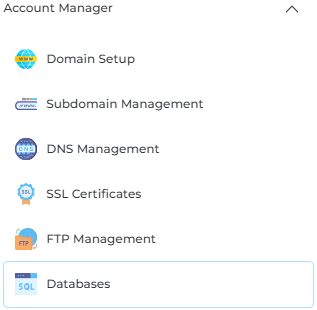Microsoft Entra ID, voorheen bekend als Azure Active Directory, is een uitgebreide identiteits- en toegangsbeheeroplossing die uw organisatie helpt om veilig en efficiënt toegang te verlenen tot applicaties en gegevens. Met Microsoft Entra ID kunt u gebruikersidentiteiten beheren, toegang beveiligen en naleving van regelgeving waarborgen.
Microsoft Entra ID integreert naadloos met verschillende systemen en applicaties, zowel binnen als buiten het Microsoft-ecosysteem. Hier zijn enkele manieren waarop Entra ID integratie mogelijk maakt:
- Single Sign-On (SSO): Met Entra ID kunnen gebruikers met één set inloggegevens toegang krijgen tot meerdere applicaties, waaronder Microsoft 365, Azure, en talloze SaaS-applicaties zoals Salesforce, ServiceNow en Slack.
- Multi-Factor Authenticatie (MFA): Entra ID biedt ondersteuning voor MFA, wat een extra beveiligingslaag toevoegt bij het inloggen op verschillende systemen.
- Toepassingsproxy: Hiermee kunnen on-premises applicaties veilig toegankelijk worden gemaakt voor externe gebruikers zonder dat er extra infrastructuur nodig is.
- Integratie met andere identiteitsproviders: Entra ID kan samenwerken met andere identiteitsproviders zoals Active Directory Federation Services (AD FS) en andere SAML- of OpenID Connect-compatibele providers.
- App-inrichting: Entra ID ondersteunt het automatisch inrichten en beheren van gebruikersaccounts in verschillende applicaties, wat de administratieve last vermindert en de beveiliging verhoogt.
- Voorwaardelijke toegang: Dit stelt organisaties in staat om toegangsbeleid te definiëren op basis van gebruikerslocatie, apparaatstatus en andere risicofactoren, wat zorgt voor een dynamische en contextbewuste beveiliging.
Vragen?
Neem dan contact met ons op.